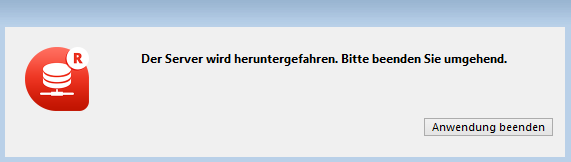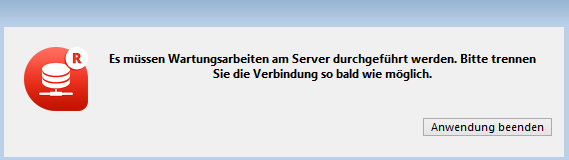Dies ist die alte 4D Dokumentations-Website. Die neue und aktualisierte Dokumentation finden Sie unter developer.4d.com
- 4D Server Handbuch
-
- 4D Server verwenden
-
-
 Neue 4D Server Datenbank erstellen
Neue 4D Server Datenbank erstellen
-
 4D Server beenden
4D Server beenden
-
 4D Server Menüs
4D Server Menüs
-
 Netzwerk und Client-Server Optionen
Netzwerk und Client-Server Optionen
-
 IP Einstellungen
IP Einstellungen
-
 Client/Server Verbindungen verschlüsseln
Client/Server Verbindungen verschlüsseln
-
 Single Sign On (SSO) unter Windows
Single Sign On (SSO) unter Windows
-
 Ordner Resources verwalten
Ordner Resources verwalten
-
 Datenbank als Dienst registrieren
Datenbank als Dienst registrieren
-
 Logischen Spiegel einrichten
Logischen Spiegel einrichten
-
 Volume Shadow Copy Dienst unter Windows verwenden
Volume Shadow Copy Dienst unter Windows verwenden
-
 4D Server beenden
4D Server beenden
Um 4D Server zu beenden, gehen Sie folgendermaßen vor:
1. Wählen Sie unter Windows im Menü Datei von 4D Server, auf OS X im Menü 4D Server der Anwendung den Befehl Beenden.
Auf dem Bildschirm des Server Rechners erscheint folgendes Dialogfenster:
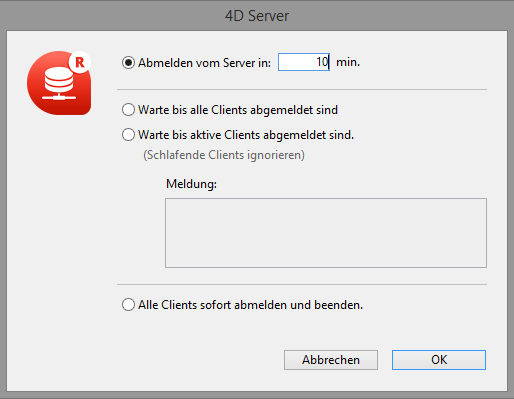
2. Geben Sie entweder die Zeitspanne an, nach der Server beenden soll oder wählen Sie die Option "Warte bis alle Clients abgemeldet sind".
Sobald Sie eine Option gewählt haben, kann sich am Server kein neuer Client anmelden.
- Wählen Sie Abmelden vom Server in ... min, erscheint auf dem Bildschirm folgende Meldung:
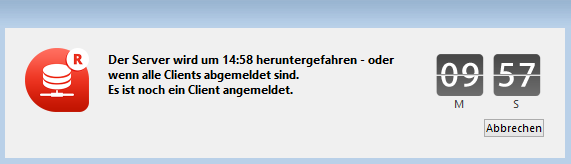
Gleichzeitig erhalten alle Arbeitsstationen eine entsprechende Meldung. Der Benutzer kann die noch verbleibende Zeit weiterarbeiten. Dieses Dialogfenster wird alle 20 Sekunden wiederholt, um die Arbeitsstationen zum Beenden aufzufordern. Ist die Zeit abgelaufen, beendet der Server, auch wenn noch Client-Rechner angemeldet sind.
- Warte bis alle Anwender abgemeldet sind
Der Server beendet erst, wenn sich alle Benutzer abgemeldet haben, inkl. Clients im Schlafmodus. Diese Option kann z.B. für Wartungsoperationen während der Mittagspause ungeeignet sein, wenn sich mehrere Clients im Schlafmodus befinden. - Warte bis aktive Clients abgemeldet sind (Schlafende Clients ignorieren)
Der Server beendet, wenn sich alle aktiven Clients abgemeldet haben, d.h. solche, die nicht im Schlafmodus sind. Clients im Schlafmodus gelten als nicht angemeldet. Mit dieser Option können Sie auch während der Mittagspause Wartungsoperationen durchführen.
Clients im Schlafmodus erhalten dann beim Erwachen einen Verbindungsfehler.
Hinweis: Für diese Option ist die Netzwerkschicht ServerNet erforderlich. Weitere Informationen dazu finden Sie im Abschnitt Neue Netzwerk-Schicht ServerNet (Kompatibilität).
Hinweis: Ein schlafender Client ist eine remote 4D Applikation auf einem Rechner, der in den Schlafmodus gewechselt hat, wenn die Verbindung zum Server aktiv ist. Mehr Informationen dazu finden Sie im Abschnitt .
Wählen Sie eine dieser Optionen, erscheint ein Fenster mit der Anzahl der Clients, die noch angemeldet sind:
Auf jedem Client erscheint folgendes Fenster mit einer Standardmeldung:
Haben sie im Abmeldedialog auf dem Server eine eigene Meldung eingegeben, erscheint stattdessen diese Meldung auf jedem Client. Sie könnte zum Beispiel lauten:
- Alle Clients sofort abmelden und beenden
Der Server beendet alle Prozesse und Verbindungen und beendet nach wenigen Sekunden.
Produkt: 4D
Thema: 4D Server verwenden
Geändert: 4D Server v15 R5
4D Server Handbuch ( 4D v20 R7)